一、安装Python
我主要是用WIndows学习,所以首先记录Windows的安装
从Python官网下载Python 3.8的安装程序,下载后双击运行并安装;就很简单
Linux就要看你的系统是啥了
CentOS/Redhat : yum install python(3) 我是学Python3的屑
Debian/Ubuntu: apt-get install Python(3)
安装成功后,打开命令提示符窗口,敲入python后,会出现两种情况:
C:\> python
Python 3.8.x ...
[MSC v... 64 bit (AMD64)] on win32
Type "help", "copyright", "credits" or "license" for mor
information.
>>> _ 看到上面的画面,就说明Python安装成功!
你看到提示符>>>就表示我们已经在Python交互式环境中了,可以输入任何Python代码,回车后会立刻得到执行结果。现在,输入exit()并回车,就可以退出Python交互式环境(直接关掉命令行窗口或者Ctrl+Z)。
第二种情况就是出现报错可能是你的系统变量没设置好,可以现场时重启尝试解决不行就重新装一遍。
出现这种情况原因是
Windows会根据一个Path的环境变量设定的路径去查找python.exe,如果没找到,就会报错。如果在安装时漏掉了勾选Add Python 3.8 to PATH,那就要手动把python.exe所在的路径添加到Path中。
如果你不知道怎么修改环境变量,建议把Python安装程序重新运行一遍,务必记得勾上Add Python 3.8 to PATH。
学会如何把Python安装到计算机中,并且熟练打开和退出Python交互式环境。
在Windows上运行Python时,请先启动命令行,然后运行python。
在Mac和Linux上运行Python时,请打开终端,然后运行python3。
© 版权声明
文章版权归作者所有,未经允许请勿转载。
THE END
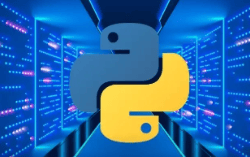



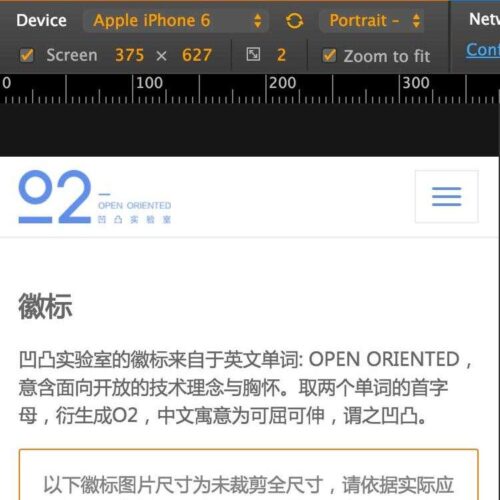




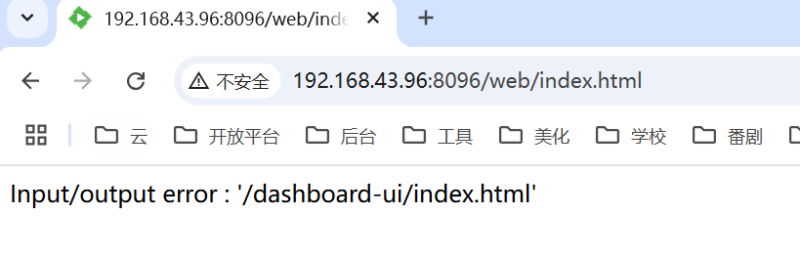



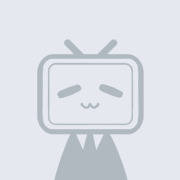






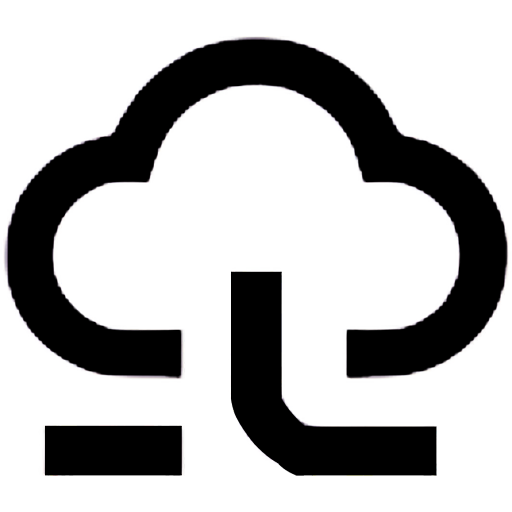




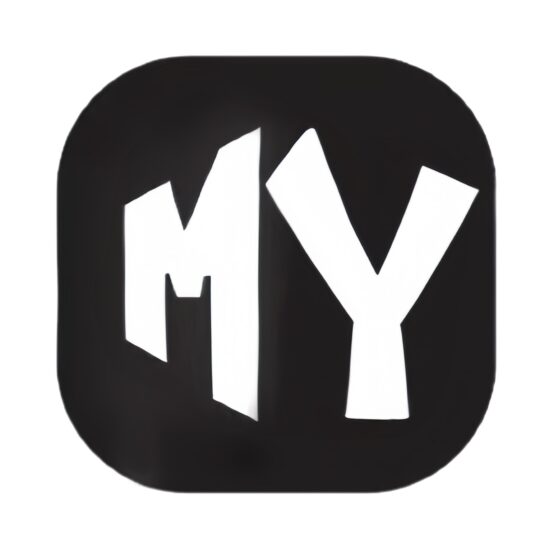


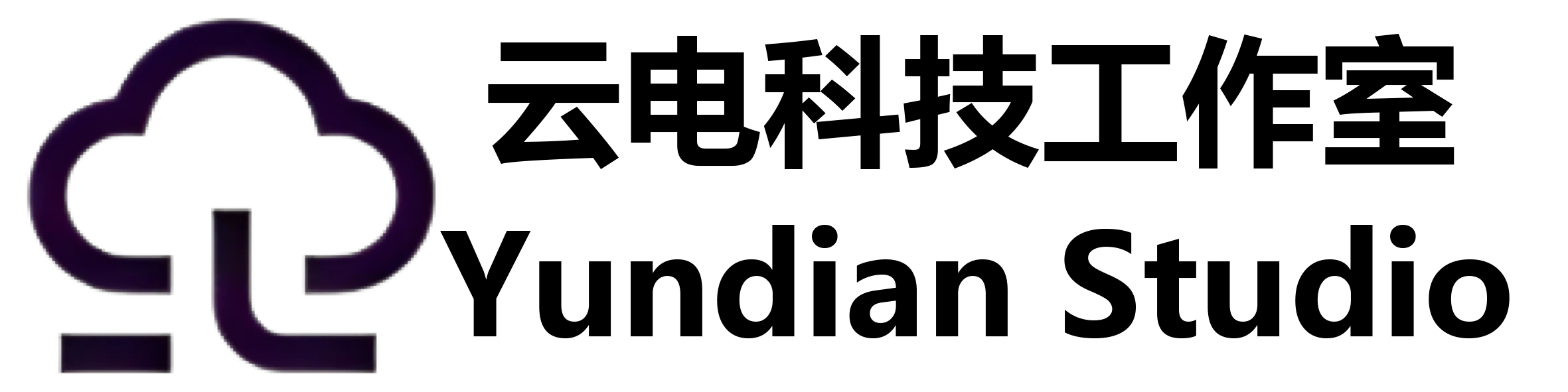
暂无评论内容